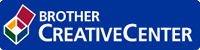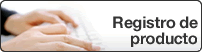Inicio > Escanear > Escanear utilizando el botón de escaneado en su equipo Brother > Guardar los datos escaneados como documento PDF en una carpeta
Guardar los datos escaneados como documento PDF en una carpeta
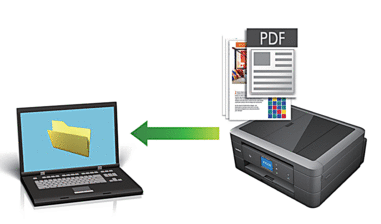
Utilice el botón de escaneado del equipo para realizar cambios temporales en la configuración de escaneado. Para realizar cambios permanentes, use el software ControlCenter4 (Windows) o Brother iPrint&Scan (Mac).
MFC-J491DW/MFC-J497DW
- Cargue el documento.
- Pulse
 (SCAN).
(SCAN). - Pulse
 o
o  para seleccionar la opción [a PC] y, a continuación, pulse OK.
para seleccionar la opción [a PC] y, a continuación, pulse OK. - Pulse
 o
o  para seleccionar la opción [a archivo] y, a continuación, pulse OK.
para seleccionar la opción [a archivo] y, a continuación, pulse OK. - Si el equipo está conectado en red, pulse
 o
o  para seleccionar la computadora a la que desea enviar los datos y, a continuación, pulse OK.
para seleccionar la computadora a la que desea enviar los datos y, a continuación, pulse OK. 
Si en la pantalla LCD se le solicita que introduzca un código PIN, utilice el panel de control para introducir el código PIN de cuatro dígitos de la computadora y, a continuación, pulse OK.
- Realice una de las siguientes acciones:
- Para cambiar la configuración, vaya al siguiente paso.
- Para usar las configuraciones predeterminadas, pulse Black Start o Color Start.
 [Tipo de escaneado] depende de las configuraciones predeterminadas. Pulsar Black Start o Color Start no permite cambiar las configuraciones.
[Tipo de escaneado] depende de las configuraciones predeterminadas. Pulsar Black Start o Color Start no permite cambiar las configuraciones.
- Pulse
 o
o  para seleccionar la configuración [Config. Escaneo] y, a continuación, pulse OK.
para seleccionar la configuración [Config. Escaneo] y, a continuación, pulse OK. 
Para usar la opción [Config. Escaneo], debe estar conectado al equipo una computadora con el software ControlCenter4 (Windows) o el software Brother iPrint&Scan (Mac) instalado.
- Pulse
 o
o  para seleccionar la configuración [Establ. en disp] y, a continuación, pulse OK.
para seleccionar la configuración [Establ. en disp] y, a continuación, pulse OK. - Seleccione las configuraciones de escaneado que desea cambiar y, a continuación, pulse OK.OpciónDescripciónTipo de escaneado
Permite seleccionar el tipo de escaneado para el documento.
ResoluciónPermite seleccionar la resolución de escaneado para el documento.
Tipo archivoPermite seleccionar el formato de archivo del documento.
Tamañ d doc.Seleccione el tamaño del documento.
BrilloSeleccione el nivel de brillo.
ContrasteSeleccione el nivel de contraste.
Eliminar fondoPermite cambiar la cantidad de color de fondo que se elimina.
- Pulse Black Start o Color Start.
 [Tipo de escaneado] depende de las configuraciones que hayan sido seleccionadas. Pulsar Black Start o Color Start no permite cambiar las configuraciones.
[Tipo de escaneado] depende de las configuraciones que hayan sido seleccionadas. Pulsar Black Start o Color Start no permite cambiar las configuraciones.
MFC-J690DW/MFC-J895DW
- Cargue el documento.
- Pulse .
- Si el equipo está conectado en red, pulse
 o
o  para mostrar la computadora a la que desea enviar los datos y, a continuación, pulse el nombre de la computadora.
para mostrar la computadora a la que desea enviar los datos y, a continuación, pulse el nombre de la computadora. 
Si en la pantalla LCD se le solicita que introduzca un código PIN, utilice la pantalla LCD para introducir el código PIN de cuatro dígitos de la computadora y, a continuación, pulse [OK].
- Realice una de las siguientes acciones:
- Para cambiar las configuraciones, pulse [Opciones] o [Establ. en disp] y, a continuación, vaya al siguiente paso.
- Pulse [Inicio] para comenzar a escanear sin modificar los ajustes adicionales.
El equipo comenzará a escanear. Si utiliza el cristal de escaneado del equipo, siga las instrucciones indicadas en la pantalla LCD para completar el trabajo de escaneado.

Para usar la opción [Opciones] o [Establ. en disp], debe estar conectada al equipo una computadora con ControlCenter4 (Windows) o Brother iPrint&Scan (Mac) instalado.
- Seleccione las configuraciones de escaneado que desea cambiar y, a continuación, pulse [OK].OpciónDescripciónTipo de escaneado
Permite seleccionar el tipo de escaneado para el documento.
ResoluciónPermite seleccionar la resolución de escaneado para el documento.
Tipo archivoPermite seleccionar el formato de archivo del documento.
Tamañ d doc.Seleccione el tamaño del documento.
BrilloSeleccione el nivel de brillo.
ContrasteSeleccione el nivel de contraste.
Eliminar color de fondoPermite cambiar la cantidad de color de fondo que se elimina.

- Para guardar la configuración como un acceso directo, pulse [Guard acc directo]. Se le preguntará si desea crear un acceso directo de un toque. Siga las instrucciones de la pantalla LCD.
- Pulse [Inicio].
El equipo comenzará a escanear. Si utiliza el cristal de escaneado del equipo, siga las instrucciones indicadas en la pantalla LCD para completar el trabajo de escaneado.


 A fin de ver esta guía preparada para impresión se requiere Adobe Acrobat Reader.
A fin de ver esta guía preparada para impresión se requiere Adobe Acrobat Reader.